- Autor Abigail Brown [email protected].
- Public 2023-12-17 06:58.
- Última modificação 2025-01-24 12:20.
O que saber
- Você pode usar determinados alto-falantes com Alexa que incluem dispositivos Amazon, alto-falantes Sonos e muito mais.
- Configure alto-falantes no aplicativo Alexa acessando Dispositivos > Plus (+) > Add Groupe seguindo as instruções na tela.
- Alterar alto-falantes indo para Dispositivos > Grupo de Dispositivos > Selecione Editar Alto-falante Preferido > Selecione um novo orador preferido.
Usar o Alexa para reproduzir música pelo Echo e outros alto-falantes compatíveis com Alexa é conveniente, mas se você tiver vários em sua casa, deverá identificar cada alto-falante pelo nome quando quiser tocar música. Para facilitar as coisas, configure um Alexa Preferred Speaker que reproduza automaticamente a música que você solicitar.
O que você pode usar como Alexa Preferred Speaker
Aqui está uma lista (que continua a crescer) de alguns dos dispositivos que você pode designar como seu Alexa Preferred Speaker:
- Amazon Echo e Echo Plus, o Echo Dot, o Echo Show (todas as versões), Echo Studio, Echo Link e Echo Link Amp.
- Colunas Sonos, Bose SoundTouch 10, Polk Command Bar, dispositivos DTS Play-Fi e Denon HEOS selecionados com Alexa integrado ou designados como "funciona com Alexa."
Alexa Preferred Speaker Setup
Com o recurso Preferred Speaker do aplicativo Alexa, você pode designar um de seus Echo ou outro dispositivo compatível com Alexa como um alto-falante "padrão". Após a configuração, você diz "tocar música" ou "tocar música de (artista ou serviço)" e ele toca essa música automaticamente no alto-falante que você escolheu como seu favorito para tocar música, sem nenhuma identificação adicional.
Aqui está um exemplo de como configurar um Alexa Preferred Speaker usando o aplicativo Alexa.
-
Abra o aplicativo Alexa em seu smartphone. Na página inicial do aplicativo Alexa, toque no ícone Dispositivos no canto inferior direito.

Image -
Na página Dispositivos, toque no Mais (+) no canto superior direito do aplicativo e toque emAdicionar Grupo.

Image - Na página Nome do grupo, selecione um nome na lista fornecida ou digite um nome original para criar um grupo de alto-falantes Alexa e toque em Próximo.
-
Na próxima página, escolha os dispositivos habilitados para Alexa que você deseja colocar no grupo de alto-falantes e toque em Salvar.

Image - Na próxima página, vá para Preferred Speaker Setup e toque no botão Plus (+).
-
Na página de configuração de alto-falante preferido, escolha o alto-falante habilitado para Alexa que você deseja como seu alto-falante preferido e toque em Salvar para confirmar sua seleção.

Image - Seu Orador Preferido está pronto para ser usado. Usando os comandos de voz do Alexa, basta dizer "Alexa, tocar música" (ou também especificar artista, música, estação, serviço de streaming) e a música começará a ser reproduzida no alto-falante preferido. Não há necessidade de especificar o alto-falante ou o nome da sala.
Selecionando um grupo de palestrantes como palestrante preferencial
Além de selecionar um alto-falante individual como seu alto-falante preferido, você também pode selecionar um grupo inteiro de alto-falantes como seu alto-falante preferido. Isso significa que todos os alto-falantes de um grupo tocarão a mesma música quando você disser "Alexa, tocar música (ou artista, estação, gênero etc.)"
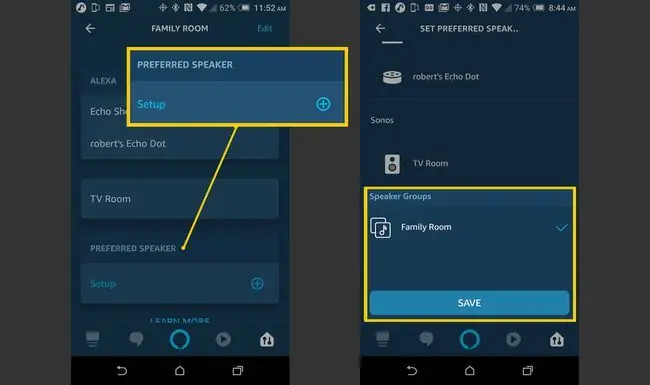
Siga as etapas descritas acima para designar um único alto-falante como um alto-falante preferencial, mas, em vez disso, selecione um grupo de alto-falantes como seu alto-falante preferido.
Mudando seu locutor ou grupo de locutores preferido
Se você quiser alterar seu alto-falante ou grupo de alto-falantes preferido, basta tocar no nome do grupo de dispositivos Alexa no aplicativo Alexa e tocar em Editar alto-falante preferido.
Tap Devices > Device Group > Select Edit Preferred Speaker > Selecione um novo orador preferido.
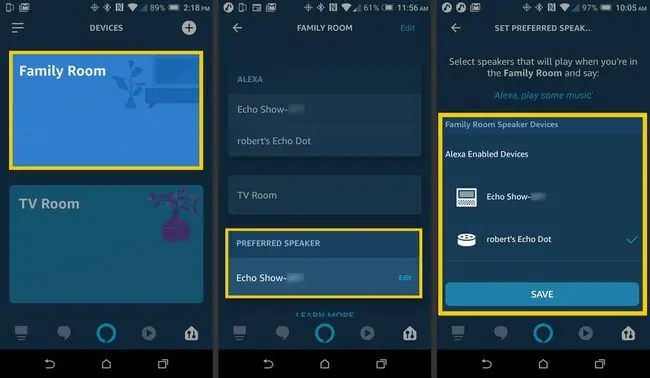
Recursos adicionais de alto-falante preferidos do Alexa
Depois de configurar um Alexa Preferred Speaker, aqui estão algumas dicas a serem lembradas ao usar esse recurso:
- Usando comandos de voz de reprodução: Além de iniciar a reprodução de música com um simples comando sem precisar identificar um alto-falante específico, você também pode usar os comandos de controle de reprodução de música do Alexa (volume, pausar, parar, retomar) com seu locutor preferido sem precisar identificar o nome ou o local do locutor.
- Comandos do equalizador Alexa: Estes também podem estar disponíveis para alguns dispositivos. Esse recurso permite ajustar as frequências de graves, agudos e médios ou, em dispositivos selecionados, modos de som (pode incluir Filme, Música, Noite, Esporte ou TV) para melhorar a qualidade do som.
- Usando outro alto-falante: Se você quiser tocar música em outro alto-falante que não seja o alto-falante de sua preferência, diga ao Alexa o que deseja tocar e designe o alto-falante pelo nome ou local como normal.
- Comandos não relacionados à música: Comandos como solicitações de informações ainda serão respondidos ou respondidos pelo Echo ou outros dispositivos com Alexa integrado que você está endereçando especificamente.






